
Jeden z głównych środków oszczędzaj energię na naszym laptopie jest dostosowanie zachowania systemu po opuszczeniu pokrywy komputera. W tej chwili nie używamy sprzętu i dobrym pomysłem może być jego odpowiednia konfiguracja, aby zmaksymalizować czas działania naszej baterii.
Uczyć się jak skonfigurować zachowanie notebooka przy opuszczaniu pokrywy może nie być tak intuicyjny, jak nam się wydaje. W Linuksie możemy wprowadzać poprawki, modyfikując określone pliki systemowe (z ryzykiem, jakie to pociąga za sobą) lub używać narzędzi, które oferuje nam komputer stacjonarny, aby dokonać regulacji. W tym artykule pokażemy, jak to zrobić w każdym przypadku.
Przede wszystkim warto wiedzieć, co różnice przedstawiają system zawieszony w porównaniu z systemem hibernowanym. Dzięki temu dowiemy się, który z nich najlepiej odpowiada naszym potrzebom. Co więcej, nie wszystkie komputery obsługują stan uśpienia (czy to ze względu na możliwości samej płyty głównej, czy też brak sterowników), więc w takim przypadku być może warto byłoby zachować aktywność sprzętu w przypadku zamknięcia pokrywy laptopa.
Skonfiguruj zachowanie z pulpitu
Aby przeprowadzić ustawienia z pulpitu, uzyskamy dostęp do pliku Konfiguracja systemu > Energia i wybierzemy opcję Podczas zamykania pokrywy, który przedstawia dwa wspomniane przez nas stany: Podwiązka o Nic nie rób.
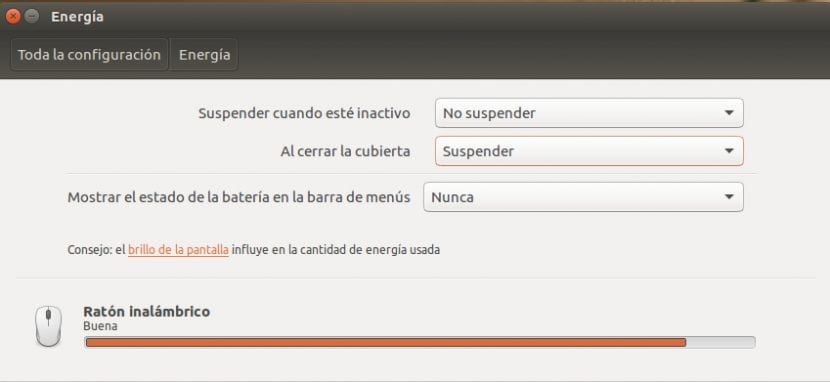
Użytkownicy z bardziej zaawansowaną wiedzą mogą preferować głębsze zagłębienie się w system i manipulowanie plikami konfiguracyjnymi. Dla nich skierowana jest następująca sekcja.
Skonfiguruj zachowanie za pomocą plików systemowych
Aby dostosować konfigurację systemu podczas zamykania pokrywy urządzenia za pomocą wiersza poleceń, musimy edytować, z uprawnieniami roota, plik logind.conf położony na trasie / etc / systemd /. Aby to zrobić, napiszemy:
sudo nano /etc/systemd/logind.conf
Po wejściu do edytora poszukamy wiersza, który mówi # HandleLidSwitch = zawieszenie, a my usuniemy znak komentarza, modyfikując również opcję zawieszać przez hibernować jeśli takie są nasze preferencje.
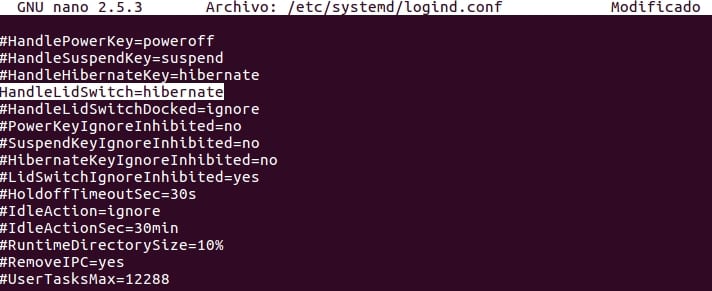
Dobranoc.
Chcę wiedzieć, czy da się tak skonfigurować Ubuntu 16.04, że przy opuszczaniu pokrywy laptopa wyłącza się?
Dziękuję.
Czy próbowałeś zmodyfikować plik /etc/systemd/login.conf, jak mówi Luis, zmieniając klauzulę:
HandleLidSwitch = wyłączenie zasilania
?
Co mam na to założyć, jeśli nie chcę, żeby cokolwiek robił?
sudo nano /etc/systemd/logind.conf
#HandleLidSwitch=ignoruj
Tak zamykają wieko i dalej pracują na darmo...